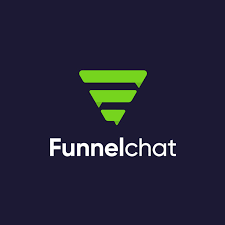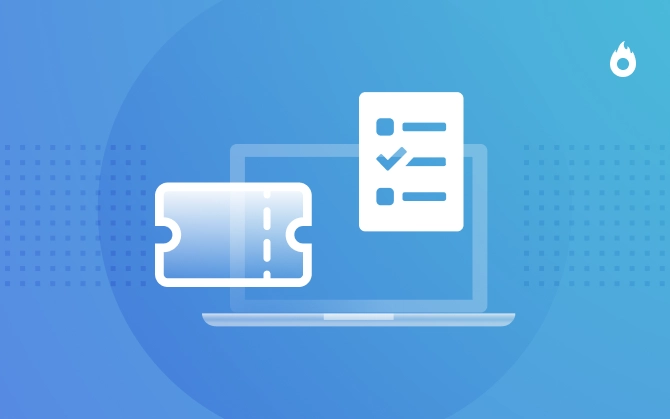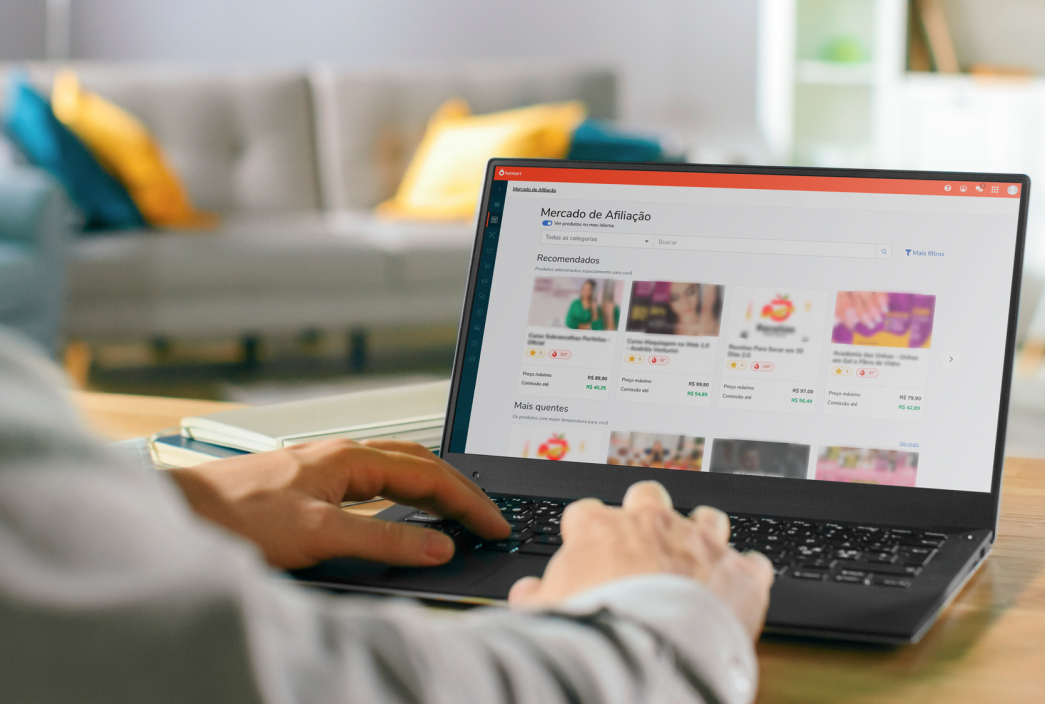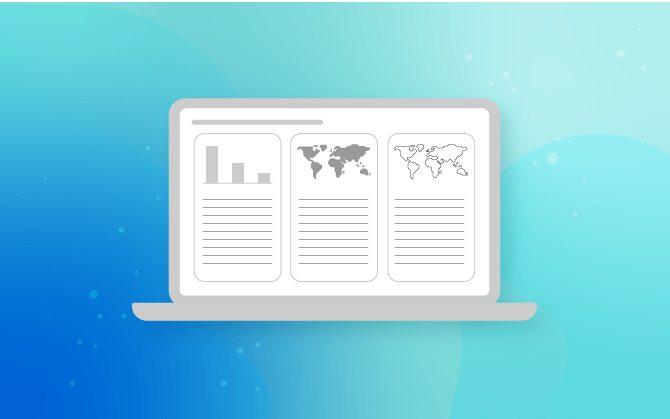
Google Data Studio: Descubre qué es y cómo crear informes con esta herramienta
¿Conoces qué es Google Data Studio? Descubre esta herramienta, personaliza tus análisis, informes, paneles y vuélvelos fáciles de usar.

Si estás empezando con tu emprendimiento digital es muy probable que el nuevo algoritmo de Google sea ahora mismo la razón de tus dolores de cabeza. Si bien, llegar a las entrañas del famoso Google es un reto continuo, que requiere de mucho trabajo y conocimiento sobre las preferencias de optimización de esta plataforma.
Pero todo este esfuerzo merece la pena, porque además de ayudarte a vender más y mejor, ofrece grandes herramientas muy útiles y gratuitas con las que puedes realizar un mejor trabajo en Internet y convertirte en una verdadera autoridad en tu industria o sector.
Mirar las métricas en Google Analytics es una gran forma de empezar a aprovechar las bondades de Google, pero ahora puedes utilizar otra herramienta que te dará paso a otro nivel de análisis de datos e información: Google Data Studio.
¿Sabes lo que es la herramienta de Google Data Studio? ¿No le has dedicado mucho tiempo? ¿O no la conoces?
A continuación, te enseñamos todo lo que necesitas saber para empezar a incorporar en tu informe de gestión Google Data Studio en tus actividades en línea y cómo manejar entender todo lo que puede aportar esta completa herramienta en tus estrategias de marketing en línea.
¿Preparado? Entonces, ¡Comencemos!
¿Qué es Google Data Studio?
Google Data Studio es una herramienta gratuita de Google creada para que los usuarios puedan realizar informes personalizados y dashboards mediante datos de las diferentes herramientas de marketing de Google y otras fuentes externas.
¿Qué significa todo esto?
Básicamente, con Google Data Studio la analítica web dejará de ser un desafío y podrás hacer uso del Big Data para tu beneficio. Porque ya no necesitas descargar laboriosamente los datos de Google Analytics y colocarlos en hojas de cálculo de excel para crear gráficos y demás. Con Google Data Studio podrás tener a un par de clics informes profesionales muy completos y visuales.
¿Quieres saber por qué esta herramienta de Google puede ser de tanto provecho para tu emprendimiento digital? ¡Sigue leyendo!

¿Para qué sirve Google Data Studio?
Si ya eres frecuente usuario de Google Analytics, la plataforma de Google Data Studio te vendrá de maravilla, porque es una solución que te ayudará a ir un poco más allá de lo que puedes desarrollar con Analytics, en cuanto a datos se refiere gracias a una infinidad de alternativas para la creación de informes 100% personalizables, con datos en vivo y controles interactivos.
Puedes por ejemplo, crear un informe que incluya datos de productos de Adwords, Search Console, YouTube y el propio Analytics; además, puedes configurarlos con recursos gráficos de barras o líneas, cuadros e incluso incluir las fuentes y/o logotipo de tu marca, así disfrutar de informes mucho más completos y atractivos.
En otras palabras, Google Studio Data te ofrece todo lo que necesitas para convertir la visualización de la información y volumen de datos obtenidos en precisos y comprensibles informes.
Ventajas y desventajas de Google Data Studio
Sabemos que no todo es blanco o negro cuando se trata de utilizar nuevas herramientas de Google para SEO. Entonces, si estás a punto de empezar a indagar en la plataforma de Google Data, es conveniente saber sus principales ventajas y desventajas.
¡Empecemos por las buenas noticias!
Ventajas de Google Data Studio
- Es una herramienta completamente gratis.
- Permite personalizar los informes y a diferencia de Google Analytics, en lugar de tener informes basados en columnas, permite una visualización en cuadrículas completamente ajustable y muy fácil de trabajar.
- Permite incluir imágenes, logos, cambiar colores y seleccionar diferentes tipografías para presentar informes mucho más atractivos.
- Permite incluir una cantidad ilimitada de datos. De este modo, los informes son más completos y facilitan realizar un análisis completo.
- En cada Google dashboard, puedes añadir filtros para personalizar aún más la visualización de cada gráfica o tabla, así como también crear informes y métricas hechas a la medida.
- Otra ventaja de Google Studio es que permite incluir en un mismo informe tantas fuentes de datos diferentes como desees (Analytics, Adwords, Facebook, YouTube, etc.). Una gran alternativa para analizar el rendimiento de los diferentes canales de tráfico de tu negocio.
- Puedes agregar notas y comentarios en cada dashboard.
- Permite descargar los informes creados para que puedas compartirlos con todo tu equipo y tomar mejores decisiones entre todos.
- ¡Es muy fácil de utilizar!
Desventajas de Google Data Studio
- Solo permite conectar datos de sus propias fuentes o a través de conectores o bases de datos externas, lo que a veces puede limitar el trabajo.
- Otra desventaja de esta herramienta es que la creación de campos personalizados muy complejos muchas veces acaban con un “no se puede analizar”
- La herramienta aún no tiene disponible el envío periódico de los datos.

¿Cómo funciona Google Data Studio?
Ahora que ya vamos entendiendo de qué trata Google Data Studio y de qué forma puede ser un beneficio para tu emprendimiento en línea es momento de dar los primeros pasos y poner manos a la obra.
¿Cómo empezar? Pues es muy sencillo. En primer lugar, debes registrarte en la web de Data Studio y ¡Listo! Enseguida tendrás en pantalla una interfaz muy limpia e intuitiva para empezar a crear tus primeros informes.
Es importante tomar en cuenta que esta herramienta incluye dos tipos de elementos:
- Reports, que son básicamente los dashboards que vienen datos con la propia herramienta, o también, puedes crearlos tú mismo.
- Data sources, son aquellas conexiones que la herramienta habilita para que puedas introducir datos en tus dashboards.
Una vez registrado en la plataforma es momento de empezar a crear los informes, pero para ello, es necesario tener datos, por lo que el siguiente paso sería conectar tu Google Data Studio con las fuentes de datos que quieras incluir, como por ejemplo, tu cuenta de Google Analytics o de Youtube Analytics.
Después de configurar tu fuente de datos llega la hora de crear; puedes comenzar desde la propia pantalla del DataSource o volviendo al panel de inicio. Acto seguido, se trata de ir escogiendo los gráficos que quieras insertar y asignarles un lugar en el panel.
Por ejemplo, si quieres insertar un diagrama circular tendrás que seleccionarlo en la interfaz, clicar en el panel y dibujar un cuadrado. Una vez dibujado el gráfico se abrirá a nuestra derecha un panel para modificarlo (podremos escoger lo que queremos medir, aplicar filtros, etc.)
Conceptos básicos sobre Google Data Studio
Veamos algunos conceptos básicos en los que se sustenta Google Data Studio para entrar más en profundidad y conocer con detalle las funcionalidades de esta aplicación:
Informes
Los informes son paneles personalizados en donde aparecerán las métricas y gráficos que darán cuerpo al dashboard final.
Data Source
También conocida como fuente de datos. Cuando seleccionas por primera vez una fuente de datos aparecerá en el panel una confirmación; esto se debe a que la aplicación pide la autorización de tus datos para que sean accesibles.
Dimensiones y métricas
Las dimensiones son las agrupaciones o segmentaciones que la aplicación permite inyectar en tus datos y las métricas son las agregaciones del valor numérico que se le da a los mismos.
La aplicación de Google Data permite seleccionar las dimensiones y las métricas con las que quieres que se formen los gráficos que reflejen tus datos.
Date range dimension y Default Date Range
La configuración de Google Data está pensada para que se le asigne un período concreto. Las fechas pueden añadirse de modo automático, donde se recogerá la información de los últimos 28 días, o de modo manual, seleccionando el rango de tiempo que queremos mostrar. Esto es lo que conocemos como Date range dimension.
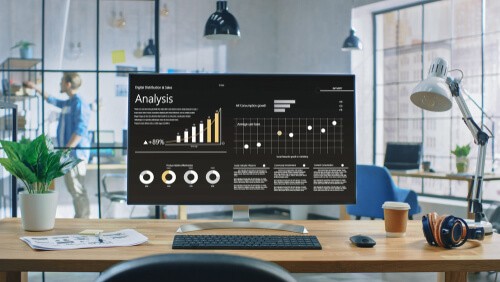
Conociendo las herramientas
Veamos un paso a paso sobre cómo funcionan las herramientas de Google Data Studio. Puede que al principio todo parezca un poco complicado para ti, pero una vez que tengas todas tus conexiones hechas y que pruebes sus funcionalidades te aseguramos que, ¡no podrás vivir sin esta aplicación!
Creación de las primeras conexiones
Tal como mencionamos anteriormente, con Data Studio de Google puedes crear informes fácilmente sobre datos de una amplia variedad de fuentes, sin tener que escribir código.
En tan solo un par de clics, puedes crear tus primeras conexiones a conjunto de datos como estos y dar forma a tu Google dataset:
- Productos de Google Marketing Platform, como Google Ads, Analytics, Display & Video 360 o Search Ads 360
- Productos de consumo de Google, como Hojas de cálculo, YouTube o Search Console
- Bases de datos, como BigQuery, MySQL o PostgreSQL
- Archivos sin formato, mediante Google Cloud Storage o la subida de archivos CSV
- Plataformas de redes sociales, como Facebook, Reddit o Twitter
Creación de un informe
Presta atención a este paso a paso para crear tu primer informe en Google Data Studio:
Paso 1: Entra en la plataforma
Lo primero que tienes que hacer es entrar a tu cuenta de Google para que una vez que entres en la aplicación de Google Data, ambas cuentas se vinculen. Luego tendrás que aceptar las condiciones de uso y ¡listo!
Paso 2: Creando informes personalizados
Aquí es cuando empieza la parte interesante de la herramienta. Para empezar a crear informes puedes partir de una plantilla en blanco o también, puedes utilizar una plantilla ya creada, esta última es una opción ideal si quieres hacer métricas de una forma mucha más rápida.
Paso 3: Establece tus fuentes de datos
Para empezar a dar forma a tu informe tendrás que seleccionar qué fuentes quieres que se recoja en la información. Es bueno saber que puedes escoger más de una, si lo necesitas. Por ejemplo, puedes incluir datos de Analytics con los de tus plataformas de redes sociales.
Cuando la selecciones, Google Data Studio solicitará el acceso a la conexión con la aplicación que hayas marcado.
Y a partir de aquí, verás cómo en la parte superior de tu pantalla tienes diferentes opciones, desde añadir tablas hasta barras, circulares o gráficos. También podrás incluir filtros (por ejemplo, unas fechas determinadas) o, en el caso de que quieras integrar en un mismo documento varias empresas, puedes hacerlo con uno de los filtros.
Paso 4: Configurar las propiedades de gráfico
Ahora es el momento de configurar las propiedades de gráfico:
- Las dimensiones o valores cualitativos que quieras agregar, por ejemplo, las páginas más vistas, los dispositivos a través de los cuales se conectan los usuarios, etc.
- Las métricas en las que podrás agrupar datos de investigación cuantitativa como por ejemplo, el número de sesiones por usuario.
- Los filtros, con ellos podrás establecer por ejemplo, un rango de fecha determinado.
Paso 5: Compartir el informe con tus equipos.
Es importante tomar en cuenta que, una vez tengas tu informe creado, podrás compartirlo con el resto de tu equipo o, si trabajas en un departamento de marketing, darle acceso a los clientes para que tengan la opción de ver los resultados de una manera cómoda y sencilla. Tú decides qué datos mostrar y cómo agruparlos para que todos puedan analizar y comprender mejor
Esta es una gran forma de sacar mucho provecho a las métricas y utilizarlas como una herramienta para tomar mejores decisiones en beneficio de todos.
Controladores en el informe
Puedes aplicar filtros y definir valores de parámetros con los controles de Google Data. Con esta funcionalidad puedes filtrar o cambiar los datos que se muestran en los componentes de los informes y también, recoger entradas de usuarios y utilizarlas en campos calculados y en conectores que admiten parámetros, como los conectores comunitarios o de BigQuery.
Para añadir un control a un informe debes:
– Entrar en el panel de edición y seleccionar la opción de Añadir un control disponible en la barra de herramientas.
– Seleccionar el tipo de control y a continuación, la posición en la página.
– Configurar el control con las opciones del panel de propiedades.

Plantillas de Google Data Studio
Data Studio incluye una serie de plantillas de informes con las que podrás ordenar tus métricas con base en un estilo predeterminado.
Las plantillas aparecen en el panel de la parte superior de la página principal Informes y en ellas se destacan algunas de las características y funciones de la aplicación.
Además, puedes usar las plantillas para crear informes útiles de forma rápida y si añades tu propia fuente de datos a una copia de una plantilla, podrás crear un informe llamativo, funcional y muy profesional en cuestión de segundos.
¡Comienza hoy mismo con Google Data Studio!
¿Qué te ha parecido Google Data Studio? ¿Preparado para comenzar a crear informes como un profesional?
Si estás empezando a dar forma a tu emprendimiento digital, te invitamos a aprovechar todas las posibilidades que te ofrece esta herramienta gratuita, fácil de usar y muy intuitiva
Con ella, podrás tener en un mismo sitio todos los informes que necesites y compartirlos con el resto de tu equipo, ahorrando y optimizando tiempo al no tener que hacer presentaciones ni saltar de programa en programa para recoger datos.
Además, no necesitas tener conocimientos muy profundos sobre maquinación ni diseño. Lo que sí necesitas es desarrollar tu capacidad de análisis y creatividad para sacar lo mejor de los datos y convertirlos en estrategias de marketing potentes para tu negocio.
¡Comienza hoy mismo con Google Data Studio!
Y si te interesa aprender mucho más sobre la investigación cuantitativa, no te pierdas este post en el que te enseñamos 5 pasos (muy fáciles) para ponerla en práctica.